5 bästa anteckningsapp för Galaxy Tab S6 - Toppval och recensioner
5 bästa anteckningsapp för Galaxy Tab S6 När det gäller produktivitet på Samsung Galaxy Tab S6 är det viktigt att ha en kraftfull anteckningsapp. …
Läs artikel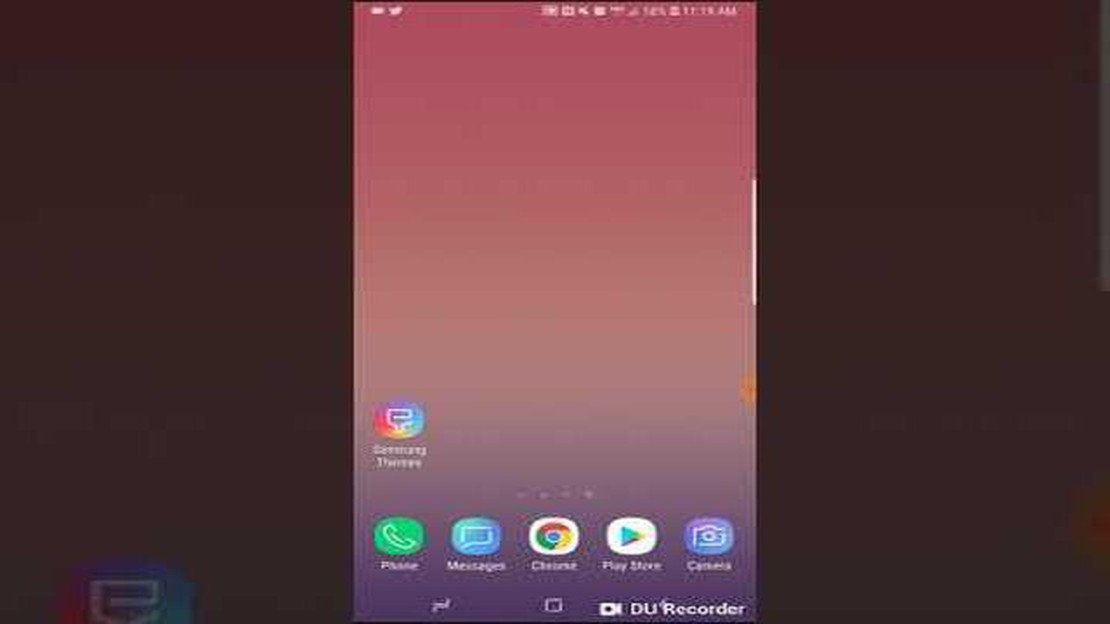
Äger du en Galaxy Note8 och är ständigt frustrerad över irriterande popup-annonser som verkar dyka upp från ingenstans? Då är du inte ensam. Många Galaxy Note8-användare upplever detta problem och det kan vara otroligt frustrerande. Lyckligtvis finns det flera effektiva tekniker du kan prova för att ta bort dessa irriterande annonspopups och återfå kontrollen över din enhet.
En av de första teknikerna du bör prova är att kontrollera om det finns några nyligen installerade appar som kan vara ansvariga för annonspopuparna. Ibland kan en nyinstallerad app innehålla adware eller malware som utlöser dessa invasiva annonser. För att söka efter nyinstallerade appar, gå till menyn Inställningar på din Galaxy Note8 och öppna Apps- eller Applikationshanteraren. Leta efter okända eller misstänkta appar som du inte kommer ihåg att du har installerat och avinstallera dem omedelbart.
En annan teknik för att ta bort annonspopups på din Galaxy Note8 är att använda en annonsblockeringsapp. Dessa appar är särskilt utformade för att blockera oönskade annonser från att visas på din enhet. Sök helt enkelt efter en annonsblockeringsapp i Google Play Store, t.ex. AdGuard eller Adblock Plus, och installera den på din enhet. När appen är installerad öppnar du den och följer instruktionerna för att aktivera annonsblockering. Detta bör avsevärt minska förekomsten av annonspopups på din Galaxy Note8.
Om annonspopuparna kvarstår även efter att du provat ovanstående tekniker kan du behöva överväga att återställa din Galaxy Note8 till fabriksinställningarna. Detta raderar all data och alla inställningar på din enhet, inklusive eventuell adware eller malware som kan orsaka popup-fönstren. Innan du fortsätter med en fabriksåterställning, se till att säkerhetskopiera all viktig data eftersom den kommer att raderas permanent.
Genom att prova dessa effektiva tekniker kan du ta bort de irriterande annonspopuparna på din Galaxy Note8 och njuta av en smidigare och roligare användarupplevelse. Kom ihåg att det är viktigt att vara vaksam och försiktig när du laddar ner och installerar appar för att undvika att bli offer för adware eller skadlig kod i första hand.
Är du trött på att ständigt bombarderas med irriterande annonspopups på din Galaxy Note8? Oroa dig inte, det finns flera effektiva tekniker som du kan använda för att ta bort dessa irriterande annonser och njuta av en bättre surfupplevelse.
1. Installera en annonsblockerare: Ett av de enklaste sätten att bli av med annonspopups på din Galaxy Note8 är att installera en annonsblockeringsapp. Det finns många annonsblockerare tillgängliga i Google Play Store som kan blockera annonser i olika appar och webbplatser.
2. Inaktivera notifikationer: Vissa annonspopups kan komma i form av push-notiser. För att sluta ta emot dessa meddelanden, gå till Inställningar > Meddelanden och inaktivera alla misstänkta eller oönskade meddelanden som du tror är relaterade till annonserna.
3. Rensa cache och data: Att rensa cache och data i de appar som visar popup-annonser kan ibland lösa problemet. Gå till Inställningar > Appar, hitta appen som visar annonserna och tryck på den. Därifrån kan du rensa appens cache och data.
4. Sök efter skadlig kod: Popup-annonser kan ibland orsakas av skadlig kod på din enhet. Det är viktigt att regelbundet skanna din Galaxy Note8 efter skadlig kod med hjälp av en pålitlig antivirusapp. Om någon skadlig kod upptäcks, ta bort den omedelbart.
5. Inaktivera popup-fönster i webbläsarens inställningar: Om du upplever att du får popup-fönster när du surfar på internet kan du inaktivera dem genom att ändra inställningarna i din webbläsare. Öppna webbläsarens inställningar och leta efter alternativ relaterade till popup-fönster. Inaktivera alla inställningar som gör att popup-fönster kan visas.
6. Undvik skumma webbplatser och appar: Annons-popups är ofta förknippade med skumma webbplatser och appar. För att minimera risken att stöta på dessa annonser, försök att undvika att besöka misstänkta webbplatser eller ladda ner appar från otillförlitliga källor.
7. Aktivera säker surfning: Genom att aktivera säker surfning kan du skydda din Galaxy Note8 från skadliga webbplatser och potentiella annonspopups. Gå till inställningarna i din webbläsare och aktivera funktionen för säker surfning.
8. Använd en annan webbläsare: Om du fortfarande upplever annonspopups trots att du följt ovanstående tekniker kan det vara bra att överväga att använda en annan webbläsare. Vissa webbläsare har inbyggda funktioner för annonsblockering som effektivt kan blockera popup-annonser.
Genom att följa dessa effektiva tekniker kan du ta bort irriterande annonspopups på din Galaxy Note8 och njuta av en trevligare surfupplevelse.
Är du trött på de irriterande annonspopuparna på din Galaxy Note8? I den här artikeln kommer vi att diskutera några effektiva tekniker för att ta bort dessa irriterande annonser och förbättra din totala användarupplevelse.
Ett av de enklaste sätten att ta bort popup-annonser är att installera en annonsblockeringsapp på din enhet. Det finns många annonsblockeringsappar tillgängliga i Google Play Store som kan hjälpa dig att blockera annonser i olika appar och webbläsare. Sök helt enkelt efter “ad blocker” i Play Store och välj den app som passar dina behov.
Läs också: Hur man ändrar urtavla på Fitbit Versa - en steg-för-steg-guide
En annan källa till irriterande annonser kan vara push-notiser från vissa appar. Inaktivera push-notiser genom att gå till Inställningar > Appar och notiser > Appinfo. Hitta den app som visar annonserna och tryck på den. Därifrån kan du inaktivera alternativet “Tillåt aviseringar” för att sluta ta emot push-aviseringar från den appen.
Om du får popup-annonser när du surfar på internet kan det vara bra att rensa webbläsarens cacheminne och data. Detta kan ta bort alla lagrade annonsrelaterade data som kan orsaka popup-fönstren. För att rensa cache och data, gå till Inställningar > Appar och aviseringar > Appinfo. Hitta din webbläsarapp och tryck på den. Tryck sedan på “Lagring” och välj “Rensa cache” och “Rensa data.”
Om du fortsätter att uppleva popup-annonser när du använder en viss webbläsare kan det vara värt att prova en annan webbläsare. Vissa webbläsare har inbyggda annonsblockerare eller bättre annonsblockeringsfunktioner som kan minska antalet annonser du ser. Populära annonsblockerande webbläsare är Brave, Firefox och DuckDuckGo.
I vissa fall kan popup-annonser orsakas av skadlig kod på din enhet. För att kontrollera om det finns skadlig kod ska du ladda ner och installera en ansedd antivirusapp från Play Store. Kör en fullständig genomsökning av enheten för att upptäcka och ta bort eventuell skadlig kod som kan orsaka annonserna.
Genom att följa dessa tekniker kan du effektivt ta bort irriterande popup-annonser på din Galaxy Note8 och njuta av en bättre användarupplevelse. Kom ihåg att regelbundet uppdatera dina appar och enhetens programvara för att säkerställa optimal prestanda och säkerhet.
Ett effektivt sätt att ta bort irriterande popup-annonser på din Galaxy Note8 är att använda appar för annonsblockering. Dessa appar kan blockera och filtrera bort påträngande annonser när du surfar på internet eller använder vissa appar på din enhet.
Läs också: 11 bästa Bluetooth Aux-adapter 2023 Hitta den perfekta adaptern för dina enheter
Här är några populära annonsblockeringsappar som du kan överväga:
För att använda dessa appar för annonsblockering måste du ladda ner dem från Google Play Store och följa installationsanvisningarna. Efter installationen kan du behöva konfigurera appens inställningar för att aktivera annonsblockering.
Tänk på att vissa appar för annonsblockering kan kräva root-åtkomst till din enhet för full funktionalitet. Dessutom är det inte säkert att annonsblockeringsappar kan blockera alla typer av annonser, särskilt inte sådana som är inbäddade i appar. För bästa resultat rekommenderar vi att du kombinerar annonsblockeringsappar med andra tekniker som att justera webbläsarinställningar eller använda ett VPN med annonsblockeringsfunktioner.
Att hantera irriterande popup-annonser på din Galaxy Note8 kan vara frustrerande, men det finns flera effektiva tekniker som du kan använda för att skydda din enhet från påträngande annonser.
Installera en annonsblockerare: Ett av de enklaste sätten att förhindra popup-annonser är att installera en annonsblockerare på din Galaxy Note8. Det finns flera pålitliga annonsblockerare tillgängliga i Google Play Store som kan hjälpa dig att blockera påträngande annonser i olika appar och webbplatser.
Genom att implementera dessa tekniker kan du skydda din Galaxy Note8 från påträngande annonser och njuta av en mer sömlös surf- och appupplevelse.
Om du ofta stöter på irriterande popup-annonser på din Galaxy Note8 kan en av de möjliga orsakerna vara en föråldrad webbläsare. Föråldrade webbläsare kan ha sårbarheter som kan utnyttjas av skadliga annonser för att visa popup-fönster. För att förhindra detta är det viktigt att hålla din webbläsare uppdaterad.
Här är några steg för att uppdatera din webbläsare på din Galaxy Note8:
Efter uppdatering av webbläsaren rekommenderas att du startar om din Galaxy Note8 för att säkerställa att ändringarna träder i kraft. Detta bör bidra till att minska förekomsten av irriterande popup-annonser.
Förutom att hålla webbläsaren uppdaterad är det också viktigt att aktivera eventuella inbyggda inställningar eller tillägg som blockerar popup-fönster. Dessa inställningar finns vanligtvis i webbläsarens inställningsmeny, under ett avsnitt som specifikt handlar om integritet eller säkerhet.
Genom att regelbundet uppdatera din webbläsare och aktivera inställningar för popup-blockering kan du minimera irritationen som orsakas av annonspopups på din Galaxy Note8.
Det finns flera effektiva tekniker du kan prova för att ta bort annonspopups på din Galaxy Note8. För det första kan du använda en annonsblockeringsapp som AdGuard eller Adblock Plus för att blockera annonser på din enhet. För det andra kan du inaktivera notifieringar och popup-fönster från specifika appar som visar annonser. För det tredje kan du rensa din webbhistorik och cache för att ta bort eventuella annonscookies som kan orsaka popup-fönstren. Slutligen kan du också fabriksåterställa din enhet för att helt ta bort adware eller skadlig kod som kan orsaka popup-fönstren.
Det finns flera populära appar för annonsblockering tillgängliga för Galaxy Note8. Några av de bästa alternativen är AdGuard, Adblock Plus och Blokada. Dessa appar kan blockera annonser i flera appar och webbläsare på din enhet, vilket hjälper till att ta bort irriterande popup-annonser.
Ja, du kan inaktivera aviseringar och popup-fönster från specifika appar för att ta bort annonspopups på din Galaxy Note8. För att göra detta, gå till enhetens inställningar, välj “Appar” eller “Applikationer”, hitta den app du vill blockera och inaktivera sedan aviseringar och popup-fönster för den appen. Detta kan hjälpa till att förhindra att appen visar annonser eller skickar irriterande popup-fönster.
Om du rensar din webbläsarhistorik och cache kan det hjälpa till att ta bort popup-annonser genom att ta bort alla cookies som kan orsaka popup-annonserna. Dessa cookies används ofta av webbplatser och appar för att spåra ditt surfbeteende och visa riktade annonser. Genom att rensa dem kan du ta bort annonseringsdata och eventuellt stoppa popup-fönstren från att visas.
Ja, fabriksåterställning av din Galaxy Note8 kan vara ett effektivt sätt att ta bort adware eller malware som kan orsaka annonspopups. Det är dock viktigt att notera att en fabriksåterställning kommer att radera all data på din enhet, så det bör endast göras som en sista utväg. Se till att säkerhetskopiera viktiga data innan du fortsätter med en fabriksåterställning.
5 bästa anteckningsapp för Galaxy Tab S6 När det gäller produktivitet på Samsung Galaxy Tab S6 är det viktigt att ha en kraftfull anteckningsapp. …
Läs artikelFixa pythonkommando för att öppna microsoft shop i Windows 11/10 Python är ett kraftfullt och populärt programmeringsspråk som ofta används för att …
Läs artikelFixa: den vandrande byn kraschar på datorn Att spela spel på en persondator är en populär form av underhållning som gör att du kan fördjupa dig i …
Läs artikelSå här åtgärdar du felet “mobilnätet är inte tillgängligt” på Android-telefoner. Många användare av Android-telefoner stöter på problem när felet …
Läs artikelSå här åtgärdar du problemet med att Google Pixel 3 inte kan ringa ett samtal Om du äger en Google Pixel 3-smartphone och har problem med att ringa …
Läs artikelHur man fixar Mobile Suit Gundam Battle Operation 2 FPS Drop Mobile Suit Gundam Battle Operation 2 är ett populärt actionfyllt videospel som låter …
Läs artikel